
我们在处理PDF文档时,经常需要从中提取图像文件,大家都知道PDF,支持直接编辑、复制、保存图片。那么我们如何从PDF中提取图像文件呢?这里的边肖认为,用户通过PDF Shaper分享提取图像的方法,可以支持用户一键从PDF中提取图像文件,而且可以直接提取所有图像,无需手动添加,非常方便实用。有需要的用户不妨看看。


成形器
大小:11.4 MB版本:8.1中文免费版环境:winxp、Vista、win7、win8、win10、winall。
输入下载。
1.首先我们打开PDF Shaper,进入软件的主界面,如下图所示。

2.我们从左边的选项中选择“内容”,然后我们可以从右边的选项中选择提取的图像。

3.随机进入如下所示的提取图像窗口。
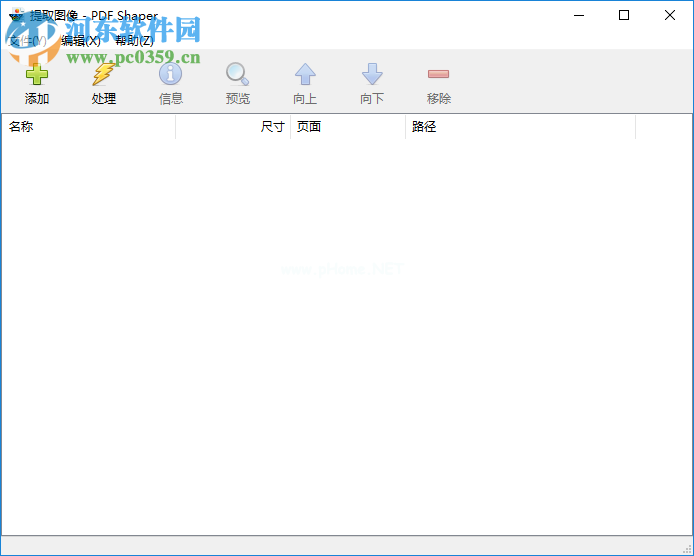
4.我们点击“添加”按钮,然后点击“打开”窗口,然后选择PDF文件提取图像。
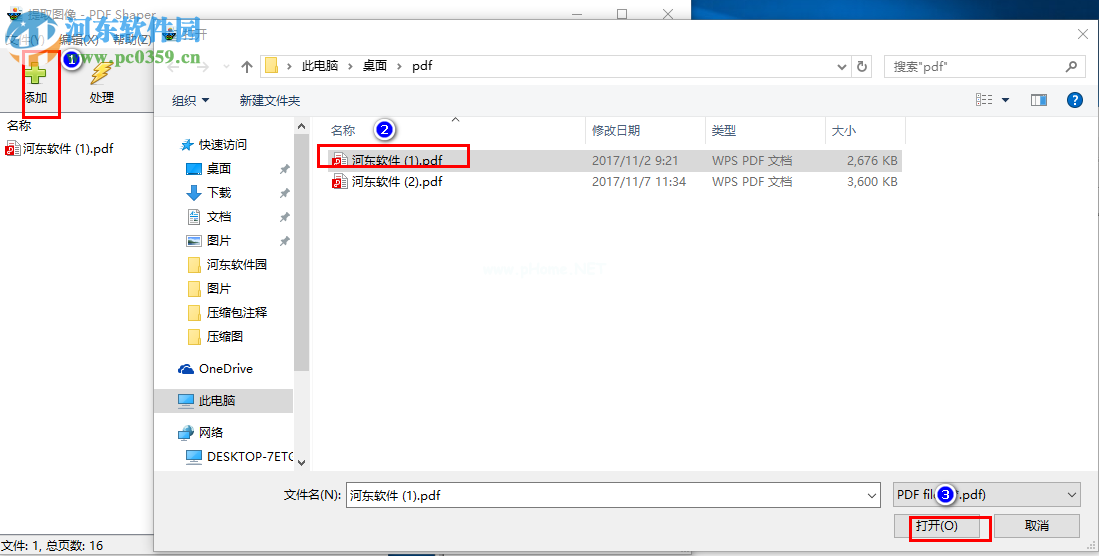
5.我们点击处理按钮,然后我们可以开始处理。

6.将弹出以下选定的文件夹。我们选择相应的PDF文件,然后点击“选择文件夹”按钮。

7.弹出如下处理窗口界面。等待后,我们点击“确定”按钮。

8.最后,我们可以在保存的文件夹中查看保存的图像文件。

以上是PDF文档中保存图像的方法,操作非常简单。